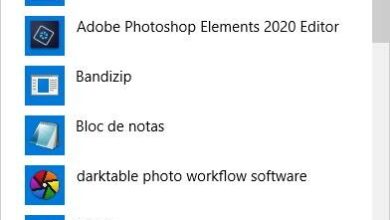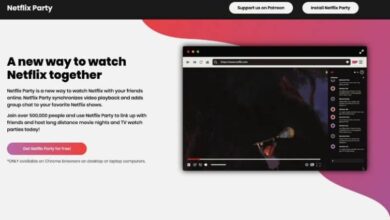Tirez le meilleur parti de Cemu, le meilleur émulateur Wii U pour Windows
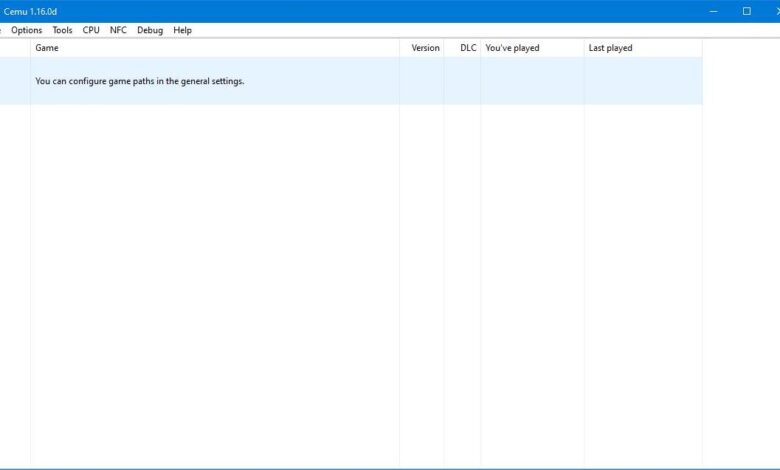
Les émulateurs sont des programmes conçus pour nous permettre de jouer à certaines consoles ou à d’autres plates-formes à partir d’un ordinateur. La plupart des émulateurs sont actuellement optimisés pour nous permettre de jouer à des consoles et à des jeux rétro, tels que Retroarch. Cependant, il existe d’autres émulateurs conçus pour apporter d’autres plates-formes légèrement plus modernes au PC, comme Cemu, l’émulateur Wii U.
La Wii U est l’une des dernières consoles mises en vente par Nintendo. Cette console a vu le jour en 2012, et après 5 ans de vie, elle a été abandonnée en 2017, laissant place à l’expansion de Nintendo Switch.
Que la console soit abandonnée signifie qu’elle n’a plus aucun type de support et qu’en plus, il est très difficile de s’en emparer. Par conséquent, si nous avons acheté des jeux, ou si nous avions la console et pour une raison quelconque, elle est tombée en panne, grâce à cet émulateur, nous pourrons continuer à profiter des jeux Nintendo.
Cemu: l’émulateur Wii U
Cemu est l’émulateur Wii U le plus complet que nous puissions trouver. Cet émulateur dispose d’une énorme communauté désireuse à la fois de collaborer avec le développement de l’émulateur et d’aider les utilisateurs qui y sont nouveaux.
Émuler une console aussi moderne que la Wii U est assez difficile. Et le faire parfaitement est pratiquement impossible et nécessite une très grande puissance de traitement. Même un ordinateur haut de gamme peut avoir des difficultés à utiliser cet émulateur avec certains jeux.
Cependant, les exigences minimales officielles pour exécuter l’émulateur n’ont rien d’extraordinaire:
- Windows 7.
- OpenGL 4.1 (bien que 4.6 soit recommandé).
- 4 Go de RAM (bien que 8 Go ou plus soient recommandés).
- Une carte graphique AMD ou NVIDIA.
Comment télécharger l’émulateur
Cemu est totalement gratuit, même s’il n’est pas open source. Si nous voulons le télécharger, la dernière version de celui-ci est disponible pour tous les utilisateurs à partir du lien suivant . Aussi, si nous voulons tester les versions en développement (beta) avant tout le monde, nous pouvons nous inscrire à votre Panthéon, en tant que mécène, pour recevoir ces versions avant tout le monde et aider financièrement dans le développement de l’émulateur.
Il est très important de s’assurer que nous téléchargeons toujours les dernières versions de Cemu. Chaque mise à jour améliore généralement les performances et la compatibilité des jeux. Cette compatibilité, d’ailleurs, nous pouvons la vérifier à partir du lien suivant . Ici, nous pouvons voir les jeux qui fonctionnent parfaitement, ce qui est jouable avec un minimum de problèmes et ceux qui ne peuvent pas être joués.
Packs graphiques, shaders et bien plus pour améliorer la qualité et les performances de l’émulateur
En plus de télécharger l’émulateur lui-même, la communauté dispose d’un grand nombre de ressources qui nous permettent d’améliorer notre expérience lors de l’utilisation des émulateurs sur Windows.
D’une part, nous avons les packs graphiques . Ces packs sont open source (on peut les trouver ici ) et sont constitués d’une série de filtres, de mods, de changements de résolution et de ressources qui nous permettent d’améliorer considérablement la qualité de l’émulation. Dans les packs graphiques, nous pouvons également trouver une série de mods conçus pour que l’émulateur puisse obtenir de meilleures performances. Certains mods sont même utilisés pour corriger des erreurs (généralement graphiques) dans l’émulateur.
D’autre part, nous avons également ce que l’on appelle » Shader Cache » pour Cemu. Ces shaders sont constitués d’une série de ressources de jeu déjà rendues et leur objectif principal est d’éviter que notre ordinateur n’ait à rendre ces graphiques. De cette manière, les performances peuvent être dédiées à 100% à l’émulation, en obtenant les meilleurs résultats possibles. Ces ressources ne sont pas bien considérées par Nintendo, donc pour les télécharger, nous devrons aller sur Google.
Nous pouvons également trouver d’autres ressources et plugins, tels que Cemuhook , qui nous aident à améliorer les performances du PC. Ce plugin, par exemple, offre une prise en charge complète du codec h264, améliore la compatibilité avec les contrôleurs et ajoute une série de correctifs au cœur de l’émulateur pour réduire les temps de chargement.
Comment installer et configurer Cemu
Cet émulateur ne nécessite aucune installation sur notre ordinateur. Une fois téléchargé, tout ce que nous avons à faire est de décompresser le fichier ZIP dans le dossier où nous voulons enregistrer l’émulateur et c’est tout. Nous avons déjà Cemu sur notre PC.
Dans le dossier, nous trouverons un exécutable, Cemu.exe , qui sera à partir de l’endroit où nous exécuterons l’émulateur. De plus, nous trouverons également une série de dossiers qui seront utilisés par l’émulateur pour sa propre configuration. Et dans ces dossiers, en plus, ce sera là que nous enregistrerons les packs, shaders et autres contenus que nous pouvons copier pour améliorer les performances de l’émulateur.
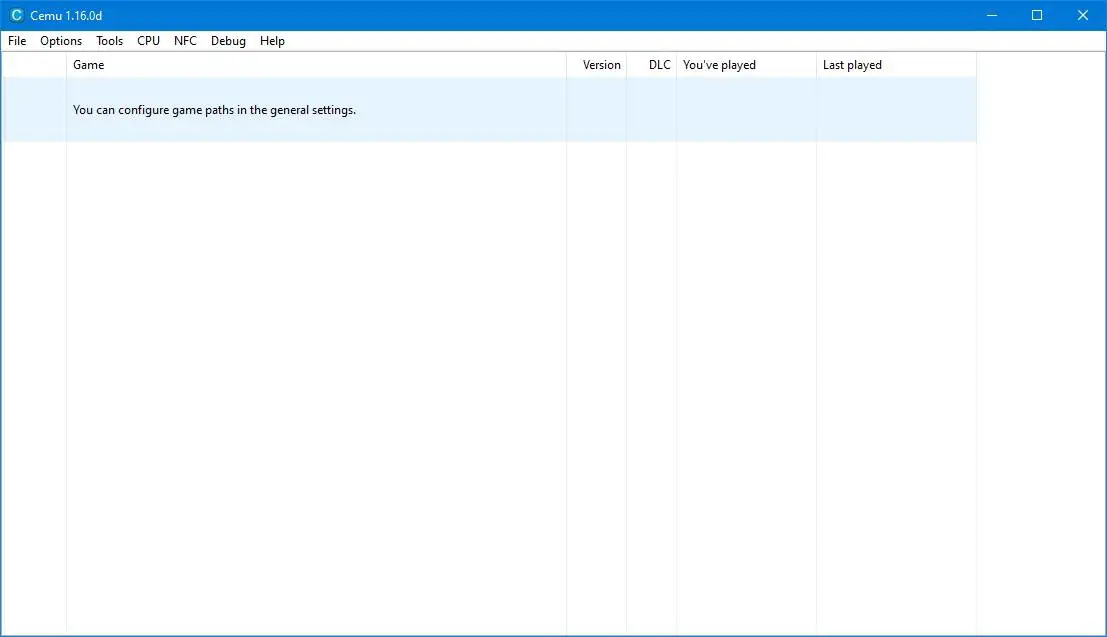
Comme on peut le voir, l’interface principale du programme est très simple. En cela, nous trouverons une liste avec toutes les applications et tous les jeux que nous avons. Bien que par défaut, nous ne verrons rien, puisque nous devrons spécifier au programme le répertoire où nous avons tout cela enregistré via sa configuration.
Si nous ne voulons pas utiliser cet émulateur comme lanceur de jeu, dans la section «Fichier», nous pouvons choisir, soit charger un jeu indépendamment de l’option «Charger», soit installer un jeu ou un DLC dans l’émulateur avec la deuxième option.
Comment configurer Cemu
Les options de configuration de cet émulateur se trouvent dans le menu «Options». Comme nous pouvons le voir, une série de sections apparaissent dans ce menu à partir desquelles nous pouvons configurer les principales options de l’émulateur.
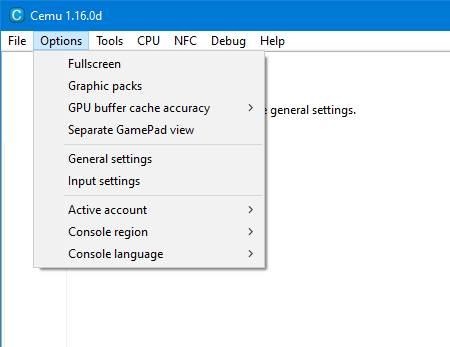 Plein écran: permet d’activer le plein écran des jeux, ou de les exécuter en mode fenêtré.
Plein écran: permet d’activer le plein écran des jeux, ou de les exécuter en mode fenêtré.
Packs graphiques : permet de gérer les packs graphiques que nous avons installés dans l’émulateur. De plus, il dispose d’un bouton qui nous permet de télécharger directement la dernière version sur Internet et de la laisser installée et prête à l’emploi.
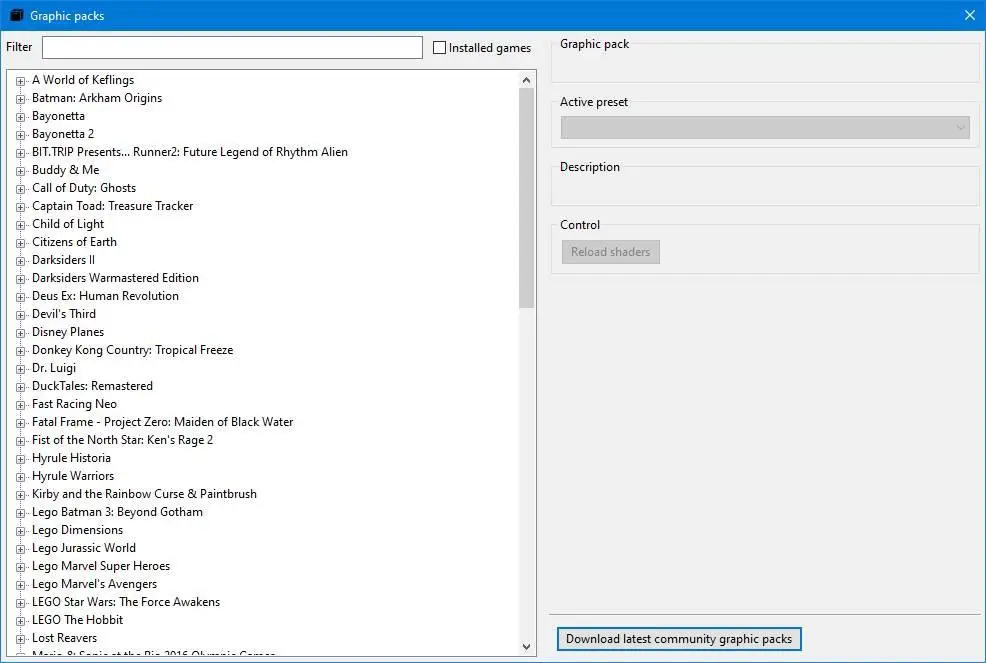 Cache tampon GPU – Choisissez la précision du cache graphique du GPU. Plus les performances sont faibles, mais il peut y avoir beaucoup plus de problèmes et de défauts graphiques.
Cache tampon GPU – Choisissez la précision du cache graphique du GPU. Plus les performances sont faibles, mais il peut y avoir beaucoup plus de problèmes et de défauts graphiques.
Vue GamePad séparée : affiche une fenêtre séparée avec l’écran GamePad. C’est l’équivalent de l’écran de la télécommande Wii.
Paramètres généraux : permet de configurer les options générales de l’émulateur.
- Général: nous permet d’ajuster l’interface du programme. On peut choisir la langue, la recherche de mises à jour, la possibilité de se souvenir de la position de la fenêtre, etc. Nous pouvons également configurer les répertoires de jeux ici.
- Graphiques: nous pouvons configurer tout ce qui concerne les graphiques de l’émulateur. Nous pouvons choisir l’API que nous voulons utiliser, les options de synchronisation, les échelles, etc. De plus, nous pouvons configurer une superposition qui nous permet de voir, par exemple, le FPS des jeux.
- Audio: nous permet de configurer tout ce qui concerne l’audio, de l’API et de la latence, aux périphériques de sortie audio, à la fois pour la console et le contrôleur.
- Compte: permet de créer différents comptes utilisateurs. Ceux-ci seront utilisés dans les jeux, et si nous nous connectons en ligne, pour jouer via Internet sur les serveurs officiels de Nintendo.
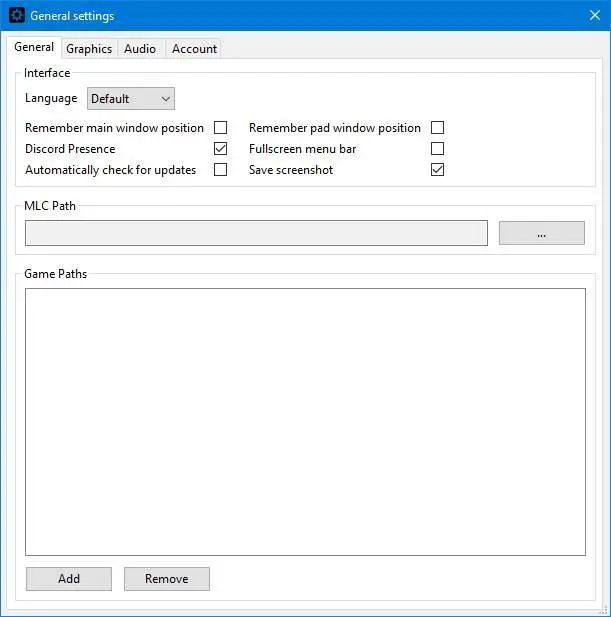
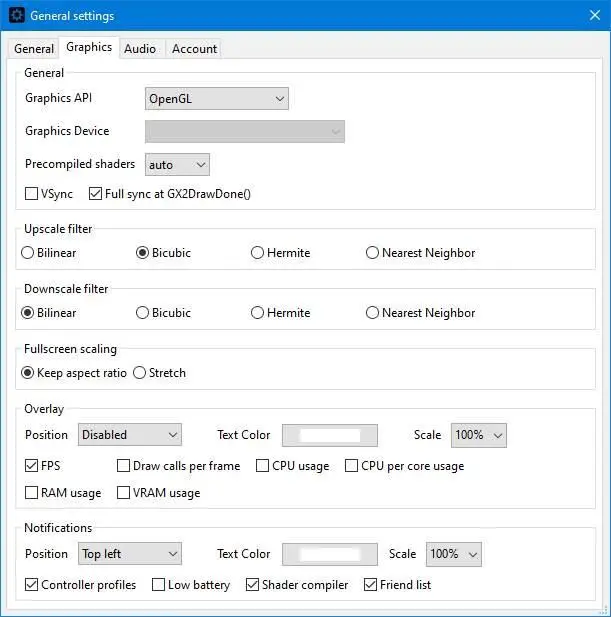
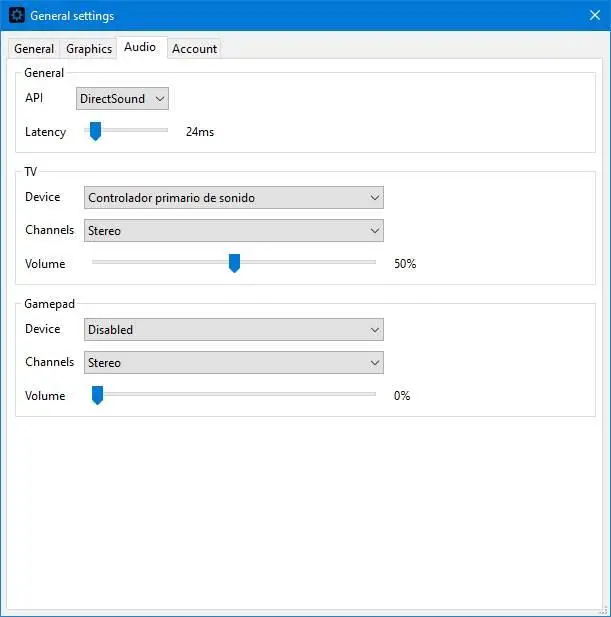
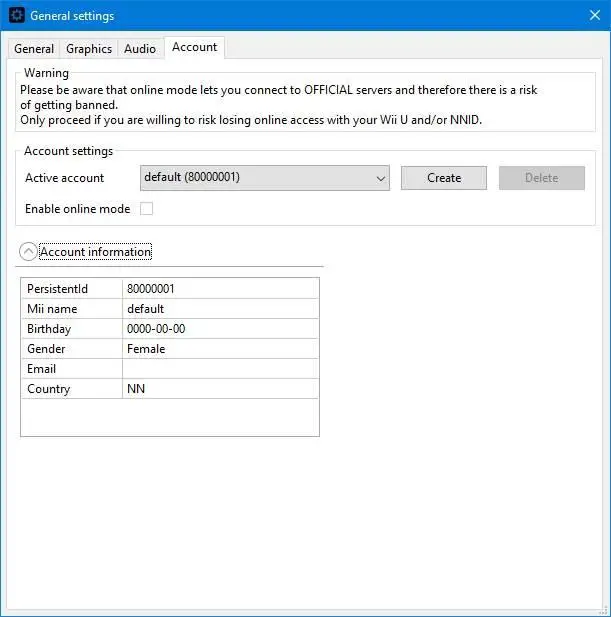
Paramètres d’entrée : à partir de là, nous pouvons mapper et configurer les boutons et les commandes que nous voulons utiliser dans l’émulateur.
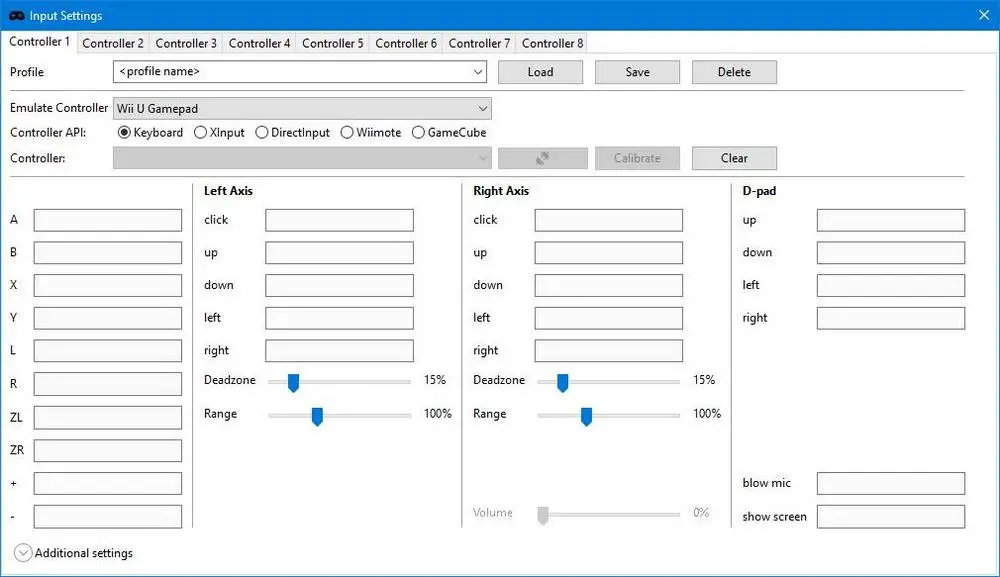 Compte actif: nous permet de choisir quel compte nous voulons utiliser dans l’émulateur, et de passer de l’un à l’autre si nous en avons plusieurs.
Compte actif: nous permet de choisir quel compte nous voulons utiliser dans l’émulateur, et de passer de l’un à l’autre si nous en avons plusieurs.
Région de la console: permet de changer la région de l’émulateur.
Langue de la console: permet de changer la langue de l’émulateur.
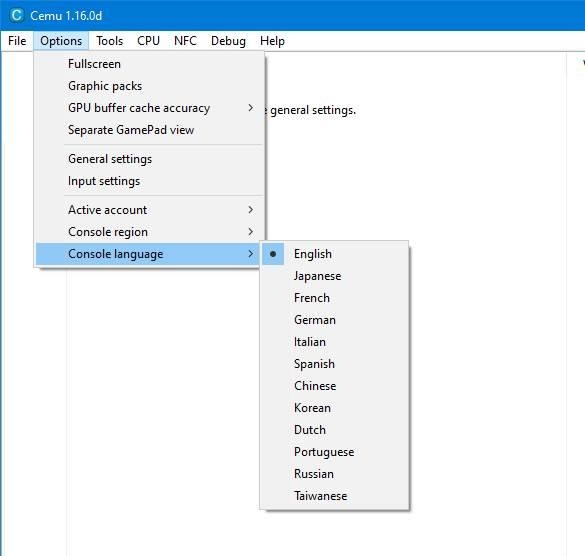
Il existe également d’autres options qui nous permettent, par exemple, de configurer la priorité du CPU dans les jeux, d’utiliser l’émulateur NFC et même un grand nombre d’outils de débogage. Mais pour être honnête, la plupart des utilisateurs n’ont pas besoin de toucher à ces options et outils.
Nous pouvons maintenant commencer à jouer des copies de sauvegarde de nos jeux Wii U sur PC.
Autres émulateurs Nintendo
Bien que plusieurs projets aient été créés pour émuler cette console sur PC, le seul qui a vraiment avancé a été Cemu. Nous ne pouvons pas trouver un autre émulateur Wii U sur le net pour correspondre à cela, ni en fonctions ni en performances. Si nous devions recommander une alternative à la Wii U, nous recommanderions directement l’achat de la console.
Ce que nous pouvons trouver sur le net, ce sont d’autres émulateurs pour consoles Nintendo. Par exemple, si nous voulons jouer au prédécesseur de la Wii U, la Wii, nous avons l’ émulateur Dolphin . C’est l’équivalent de Cemu pour jouer à des jeux Wii, offrant une compatibilité avec plus de 95% des jeux édités pour cette console.
On peut également trouver des émulateurs pour la Nintendo 3DS, comme Citra . Pour la Nintendo DS, comme No $ gba et même pour la Nintendo Switch, comme Yuzu et Ryujinx .